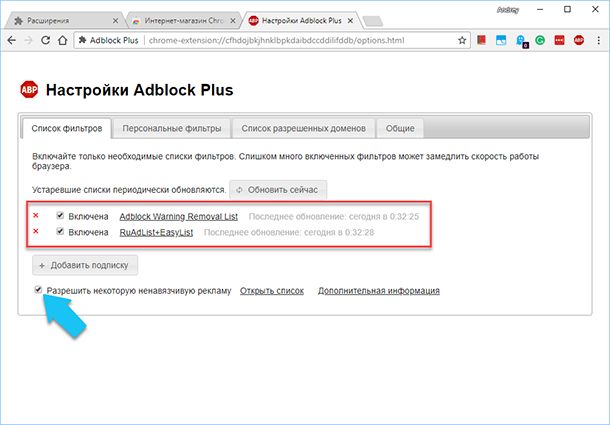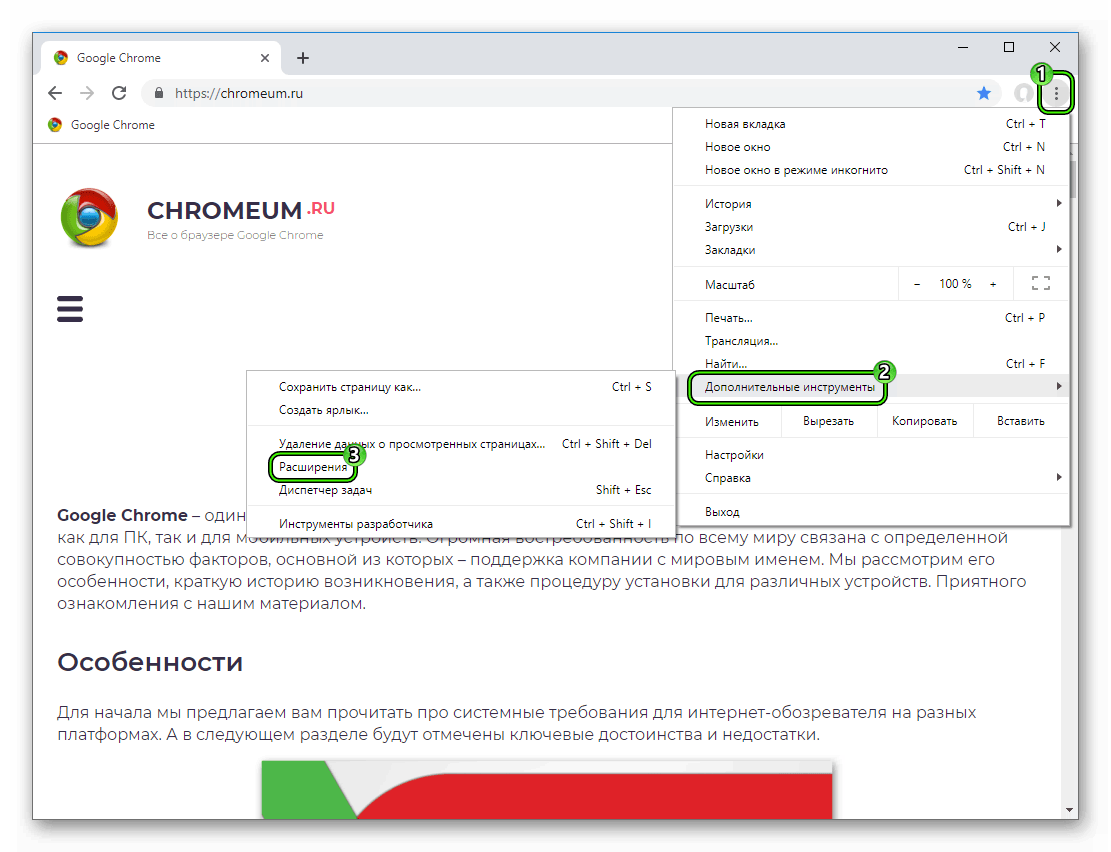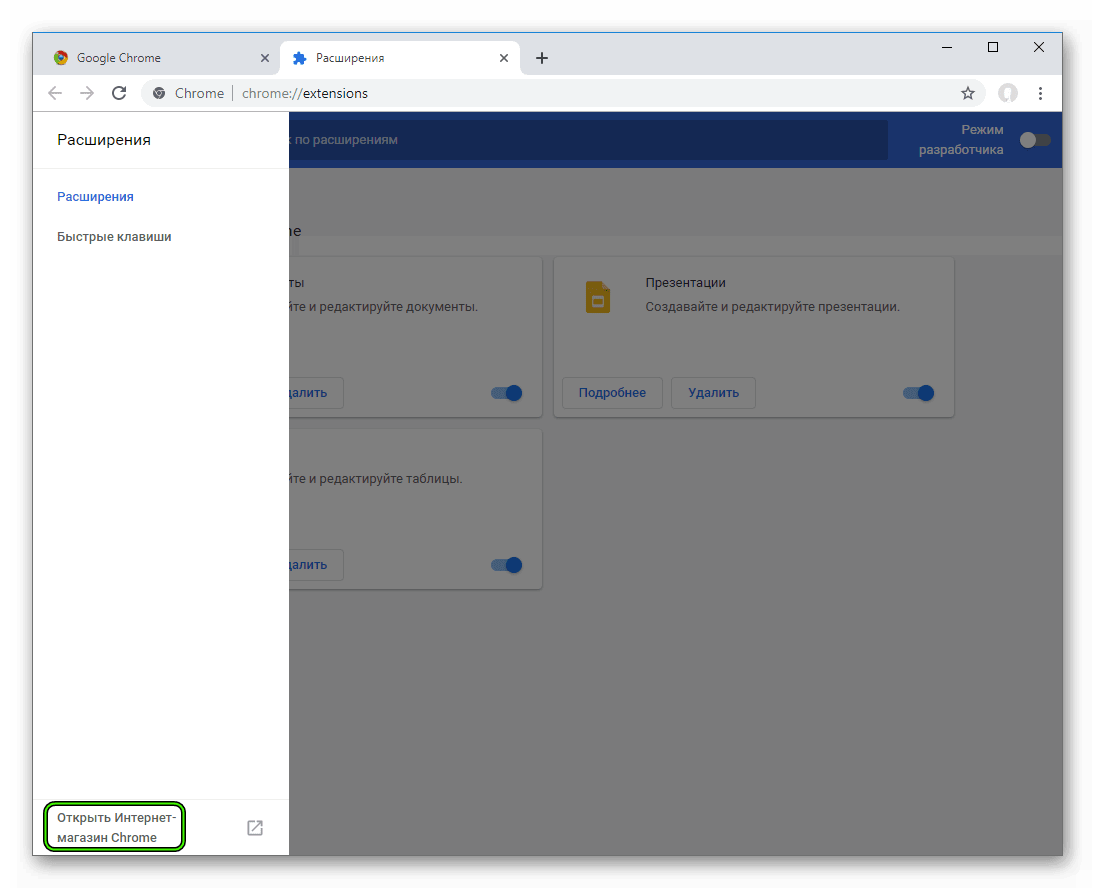17 полезных дополнений для браузера Google Chrome

В этой статье, мы рассмотрим 17 дополнений, для одного из самых распространённых браузеров планеты, без которых нам было бы жить труднее.
Расширение онлайн-переводчик «Google Dictionary»
Для установки, потребуется нажать на кнопку «Настройка и управление Google Chrome» (три вертикальные точки) в верхнем правом углу окна программы, далее переходим в меню «Дополнительные инструменты» и выбираем пункт «Расширения».
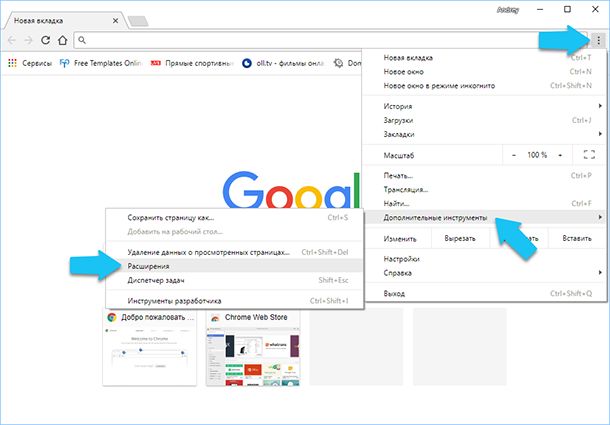
Откроется окно со списком предустановленных дополнений, опускаемся в самый низ и кликаем на ссылку «Ещё расширения».
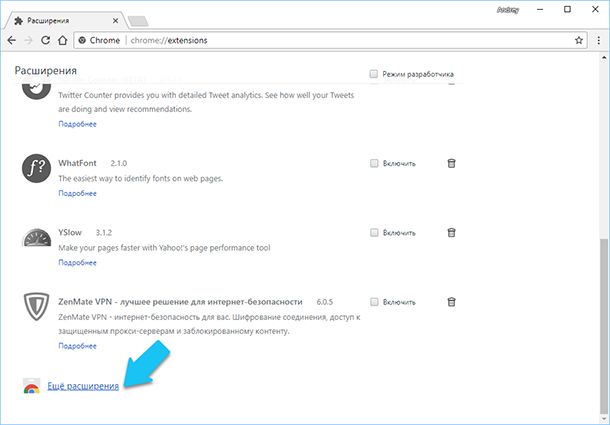
Откроется веб-портал «Интернет-магазин Chrome», это официальная колекция приложений, тем и дополнений для браузера.
Расширение «Google Dictionary», это специальная надстройка, которая использует данные онлайн переводчика от «Google». Чтобы установить его, введите в строку поиска фразу «Google Dictionary» и нужное приложение будет первым в списке. Кликаем на него и нажимаем кнопку «Установить». (Не забудьте проверить надпись в правом верхнем углу описания о том, что приложение «Совместимо с вашим устройством»)
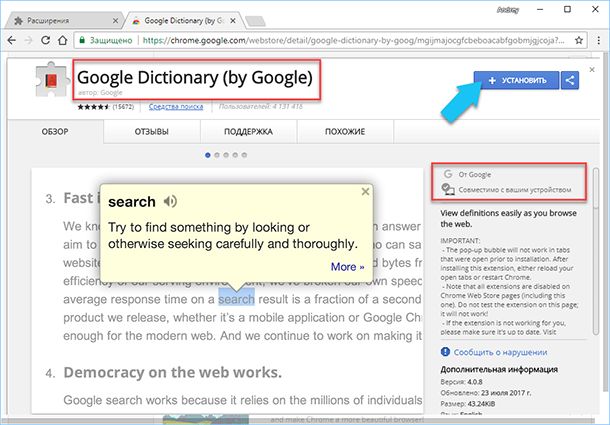
Работа с приложением более удобна потому, что вам не потребуется открывать новую вкладку, загружать онлайн-переводчик, вводить слово и ждать его перевод. Установив его, просто кликните дважды по слову, перевод которого вам необходимо узнать, и мгновенно всплывёт маленькая подсказка. Если перейдёте по ссылке «More…», то попадёте на новое окно с поиском «Google» по выделенной фразе.
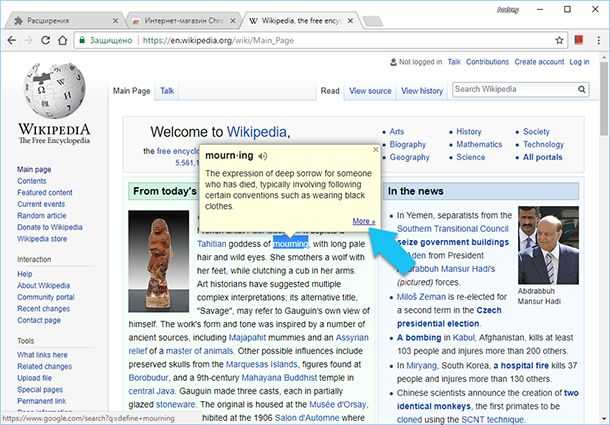
Автоматическое закрытие неактивных вкладок «Tab Wrangler»
Существует целое множество расширений, которые помогают управлять перегрузкой браузера, но «Tab Wrangler» является одним из лучших. Если вы постоянно открываете новые вкладки, при этом забывая закрыть уже открытые, то это дополнение для вас. Неактивные вкладки будут закрываться в автоматическом режиме, так же можно будет повторно открыть те, которые закрыли случайно. Ещё присутствует возможность синхронизации настроек на всех ваших компьютерах и устройствах.
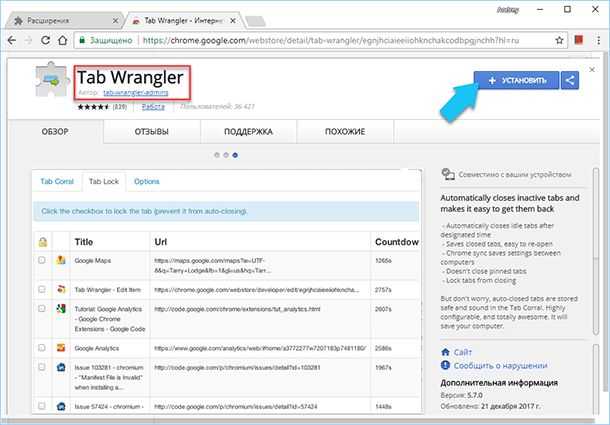
«Session Buddy», сохраните все открытые вкладки в «Chrome»
Врятли найдётся человек, который хоть раз в жизни не потерял все открытые вкладки в браузере. При аварийном закрытии программы, все вкладки теряются и концов потом не найдёшь. Именно эту проблему и призвано решить дополнение «Session Buddy». Оно позволяет сохранять состояние всех открытых вкладок с возможностью восстановления их в новой сессии, после перезагрузки браузера. Можно восстановить только нужную сессию или только нужную вкладку, экспортировать вкладки, и вообще, расщирение предоставляет полное управление и редактирование всеми сохранёнными сессиями.
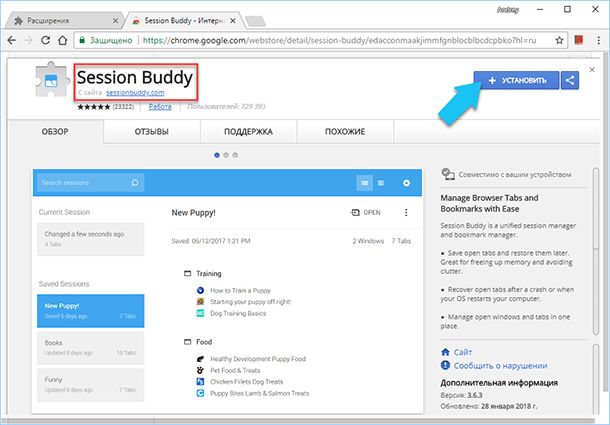
Крайне полезное и удобное приложение на наш взгляд, оно может сэкономить уйму времени потому, что не придётся заново вспоминать и искать случайно закрытые вкладки. Это отличное решение для каждого пользователя.
«Ghostery» поможет защитить свою конфиденциальность
Одно из наиболее известных и наиболее качественных расширений для защиты анонимности. «Ghostery» отображает подробную информацию обо всех трекерах, которые подключены к только что загруженному веб-сайту, давая вам возможность просмотреть их и заблокировать все или по отдельности.
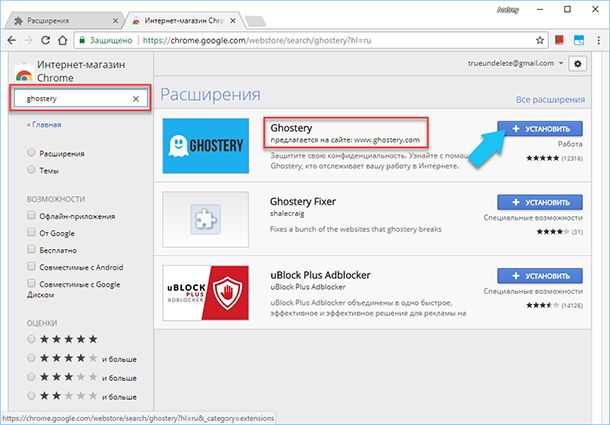
Расширение отслеживает скрытую от пользователей сторону интернета, там действуют разнообразные шпионы, сетевые жучки и маячки. Они размещены рекламщиками, сборщиками информации о поведении пользователя на странице, собственно самими владельцами сайтов, и все они следят за вашей активностью в интернете. Разработчики научили приложение распознавать более 500 таких трекеров. А также блокировать выполнение сценариев, загрузку изображении, объектов и встроенных документов, нужных только для сбора конфиденциальной информации о вас.
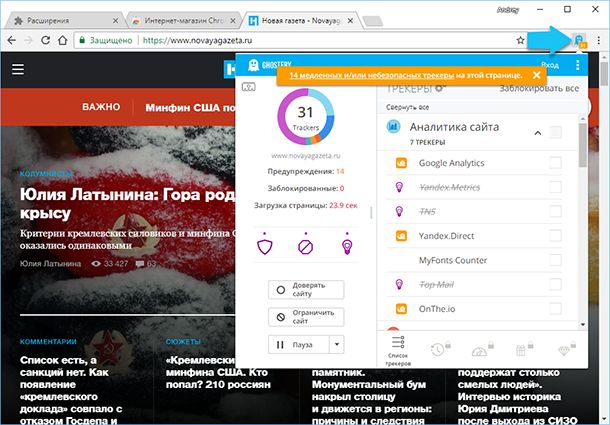
Настройка приложения крайне проста и понятна, всего несколько функций:
- «Сбор данных» (Ghostrank) – отправка информации о неизвестных трекерах на сервера разработчиков. Каждый день появляются новые шпионы и жучки, и чем раньше разработчики узнают о появлении новых уязвимостей, тем быстрее они попадут в базу. Мы крайне рекомендуем включить это функцию.
- «Автоматическое обновление» – тоже полезная вещь, все улучшение и фиксы приложения будут устанавливаться автоматически.
- «Блокировка» – в этом разделе мы указываем какие именно шпионы блокировать: аналитические, виджеты, конфиденциальные, маяки или рекламные. Можно выбирать по отдельности или все скопом.
Приложение «Flix Plus» для «Netflix»
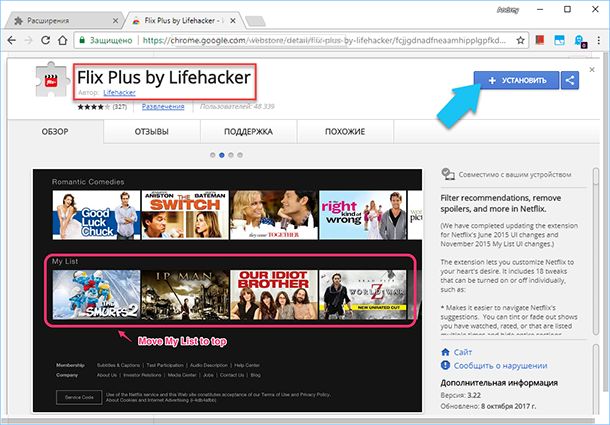
Если вы являетесь одним из миллионов подписчиков веб-портала «Netflix», то расширение «Flix Plus», созданное «Lifehacker», будет крайне полезным для вас. Оно добавляет тонну разнообразных настроек веб-интерфейса: быстрые поисковые ссылки, встроенные рейтинги, возможность скрывать текст спойлера, более настраиваемый экран и многое другое.
Дополнение «Magic Actions for YouTube»
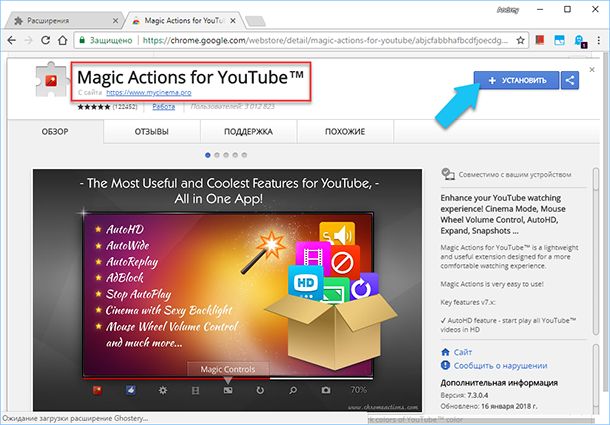
Если «Flix Plus» является расширением только для «Netflix», то это дополнение работает только с «YouTube». Оно призвано избавить вас от постоянных, никому не нужных, действий, связанных с настройкой просмотра для каждого отдельного видео.
Так что же оно умеет? Из самых полезных свойств данного приложения можно перечислить дополнительную регулировку громкости воспроизведения с помощью колёсика, полное отключение всей рекламы, возможность указать максимальное качество видеопотока, показывать или не показывать комментарии и описания, новая панель, вывод названия и аннотаций к видео.
Ещё одной, как нам кажется, приятной функцией является возможность затемнения всего пространства вокруг окна с видео, также окошко при этом центрируется. Опция «Speed Buster» должна значительно увеличивать скорость загрузки видео, и присутствует опция повтора видеоролика.
В данном расширении отсутствует возможность скачать видео с «YouTube», добавить её нельзя потому, что это противоречит правилам пользования видеохостинга.
Расширение «Pushbullet»
Вы с большой вероятностью используете браузер «Google Chrome» как на компьютере, так и на мобильном устройстве. Приложение «Pushbullet» позволяет связывать ПК с телефоном, на котором установлен «Chrome», чтобы с помощью одного клика отправлять ссылки, файлы и введённый текст на мобильное устройство, отсылать и читать СМС сообщения, общаться с друзьями в чате и многое другое.
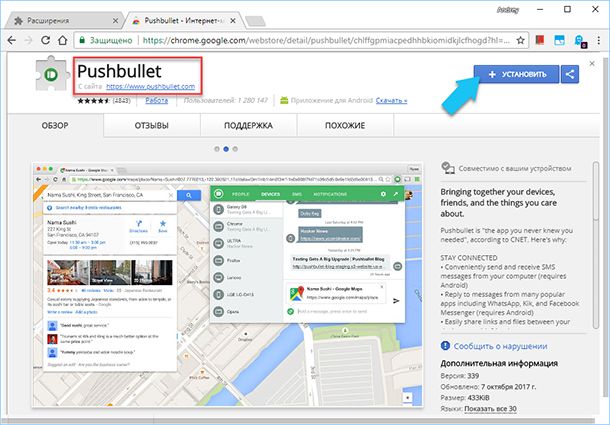
Теперь, давайте рассмотрим функции приложения поподробнее:
- Отправляйте текстовые СМС сообщения.Набирать сообщение на клавиатуре гораздо приятней и быстрее, чем на экране телефона, также можно легко просматривать новые сообщения прямо в браузере.
- Читаем все уведомления в «Google Chrome».Пользуясь расширением «Pushbullet», вы никогда не пропустите важные уведомления, которые пришли на телефон: журнал вызовов, СМС, сообщения «WhatsApp», уведомления приложений и т. д.
- Отправляйте интересные ссылки на телефон.Мгновенный обмен ссылками между вашими устройствами, больше не придётся отправлять линки по электронной почте, через «Skype», «Viber» или СМС, нажали одну кнопку и все готово.
- Общение с друзьями«Pushbullet» отлично работает на любых устройствах с установленным браузером, что делает общение с друзьями в чате более удобными, чем когда-либо.
- Быстрая передача файловОтправляйте изображения, музыку, видео, документы и другие файлы между всеми вашими устройствами. Переданные данные будут загружены автоматически, и вы сможете запустить их прямо из уведомлений.
«Google Data Saver» ускорит загрузку в браузере
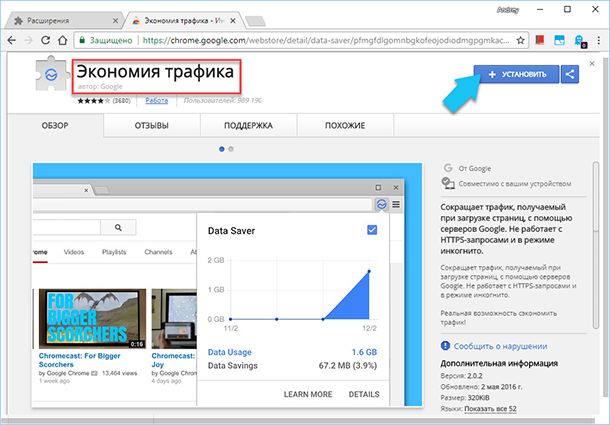
Если у вас медленное или ограниченное соединение с интернетом, или вы выходите в интернет через телефон, то расширение «Google Data Saver» может существенно увеличить скорость загрузки страниц в браузере. Когда оно активно, то данные страниц сжимаются перед загрузкой в «Chrome», благодаря специальным серверам «Google». Это дополнение не может сжимать данные, загружаемые по протоколу «HTTPS» или в режиме «инкогнито». Нажмите на кнопку «Подробнее» и во всплывающем окне можно увидеть всю информацию о загруженном трафике.
Ищем ошибки правописания на английском языке с помощью «Grammarly»
Когда вы пишите какой-либо текст на английском языке, то наверняка проверяете его, прогоняя через «Microsoft Word» или «Google Translate». Благодаря этому, можно выявить большинство грамматических и орфографических ошибок и в тот же час исправить их. «Grammarly» — это специальное расширение, которое призвано облегчить поиск и исправление таких ошибок прямо из браузера, оно распознаёт грамматические, орфографические ошибки, а также даёт советы по повествованию.
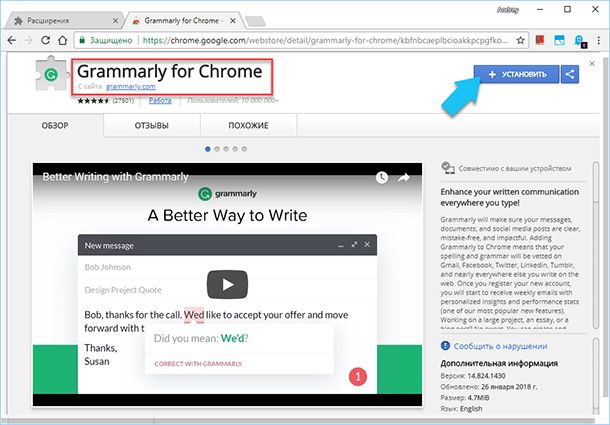
С его помощью можно проверить текст на плагиат, получить советы, как подвести написанное под заранее заданный стиль: деловой, разговорный или художественный. Как уверяет «интернет-магазин Chrome», пользователями данного приложения являются более десяти миллионов человек, также оно имеет более двадцати семи тысяч положительных оценок.
«Grammarly» можно установить как дополнение в «Google Chrome», или в любой другой браузер, ещё можно добавить его как надстройку в «Microsoft Word», или обычное приложение для ОС Windows.
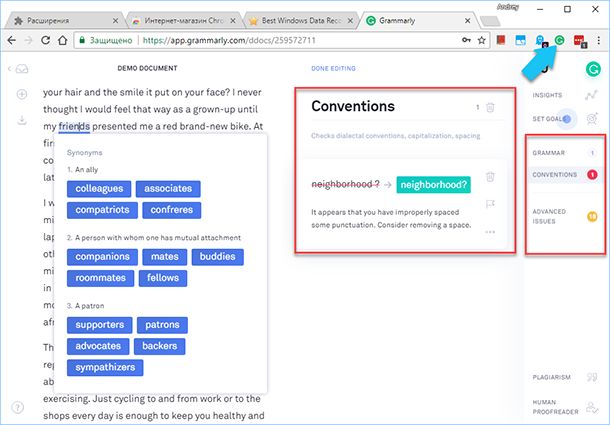
Следовательно, каждый пользователь сможет воспользоваться всеми прелестями данного расширения, к тому же дополнение работает и на смартфонах. Хотя, пока ещё разработчики не создали отдельные приложения под «iOS» и «Android», что делает его менее конкурентоспособным на этих платформах.
Уничтожаем онлайн рекламу с помощью «Adblock Plus»
Если вы ненавидите постоянно всплывающую рекламу, то дополнение «AdBlock Plus»станет для вас настоящим открытием в мир без оной. Расширение позволяет блокировать не только рекламу, но и выполнение кодов слежения за действием пользователя на странице, запросы на вредоносные домены в сети и т.д.
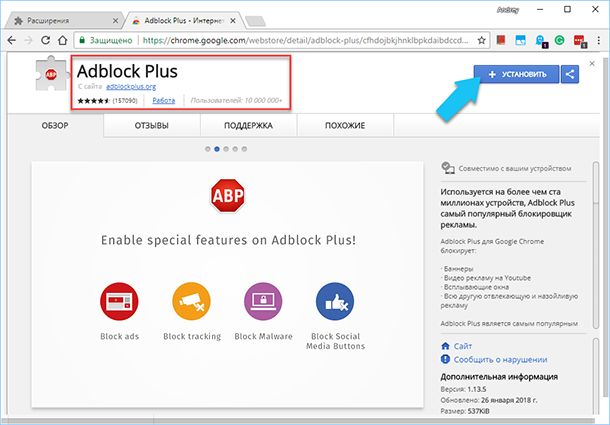
Проект «Adblock Plus» является программой с открытым исходным кодом, который начал своё развитие ещё в 2006 году и продолжает совершенствоваться до сего дня. Если верить сайту разработчиков, то данное расширение используют более чем на ста миллионах компьютеров и смартфонов, только в «интернет-магазине Chrome»количество установок составляет более десяти миллионов. Также дополнение имеет более ста пятидесяти тысяч положительных отзывов. Это одно из самых популярных браузерных приложений в мире.
На самом деле дополнение блокирует HTTP-запросы на адреса, которые прописаны в специальных списках-фильтрах. Сами списки уже созданы, и вы можете загрузить нужные лично вам, подключать и отключать их когда вам захочется. Расширение может блокировать изображения, «iframes», скрипты, «Flash», «Java» и так далее. Пройдёмся по функциям чтобы узнать, что же может «Adblock Plus»:
- Удаление рекламыБлокирует все рекламные объявления при загрузке веб-сайта по умолчанию, включая рекламное видео на «YouTube», объявления в «Facebook», баннеры разных размеров, которые загружаются из рекламных «помоек», всплывающие окна и много другое. Управлять блокировкой можно с помощью специальных фильтров – списков рекламных доменов.
- Функция «допустимая реклама»Поскольку большинство сайтов зарабатывают именно на рекламе, а настройки по умолчанию приведут к полной блокировке рекламы, то теперь «AdBlock Plus» разрешает, так называемую, правильную не навязчивую рекламу. Видна она будет только когда пройдёт строгую фильтрацию, в тоже время вы всегда сможете отключить эту функцию.

- Защита от слежения за действиями пользователяПриложение использует фильтры «EasyPrivacy», которые являются наиболее эффективным из всех доступных средств защиты от слежения в данный момент.
- Фильтрация небезопасных доменовВы можете дополнительно настроить в «AdBlock Plus» блокировку вредоносных доменов, которые распространяют разное вредоносное ПО, это обеспечит дополнительную защиту вашего ПК от вирусов, троянов и шпионских программ.
- Деактивация кнопок «Поделиться» для соц. сетейТакие кнопки сейчас присутствуют на каждом сайте, если хотите вы можете их отключить.
Приложение «StayFocusd»
Главная функция этого расширения – держать вас в рабочем ритме, так сказать «сфокусировать» вас на продуктивной деятельности и не давать проводить много времени на различных, отвлекающих от работы, сайтах. Таких как социальные сети, онлайн игры, новостные сайты, развлекательные порталы и т.д., которые попросту убивают ваше время. В нём присутствует полный набор необходимых функций для выполнения этой задачи. Нужно прописать количество времени, которое вы можете потратить на посещения «плохих» сайтов, указать свои активные дни и рабочие часы, именно в это время программа будет «заставлять» вас работать.
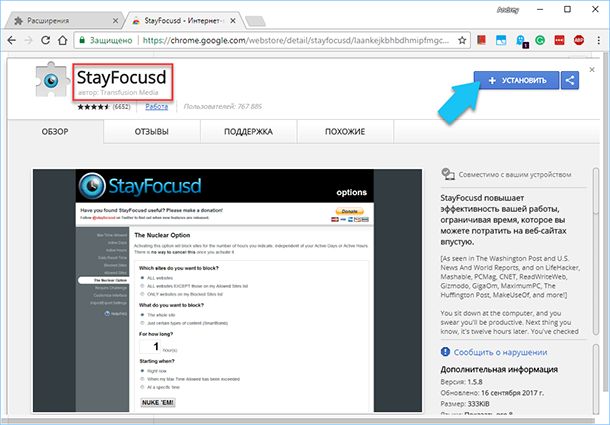
Также есть самая нужная, специальная функция «Nuke em!», которая запрещает посещение любых сайтов из «чёрного списка» в указанный вами период времени, на наш взгляд самая полезная.
Управление постами в социальных сетях с помощью «Buffer»
Дополнение упрощает управление несколькими учетными записями социальных сетей, и по-прежнему представляет мощные инструменты для управления публикаций в «Facebook», «Twitter», «LinkedIn», «Google+» и т.д. Также оно будет вести всю необходимую пользователю статистику, и проанализирует всю информацию, которую вы опубликуете.
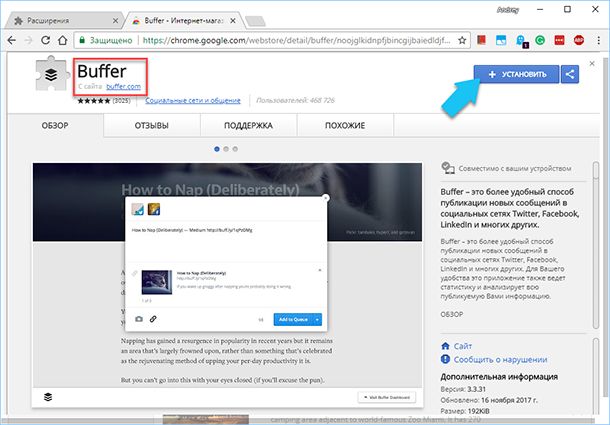
Чтобы добавить новый пост с какой-либо страницы сайта, потребуется просто кликнуть на кнопку «Buffer» и выделить нужный текст. А также, настроить удобное время для его публикации, таким образом все ваши «твиты и посты» будут добавляться в ленту ваших социальных сетей на протяжении всего дня. Для каждого опубликованного поста, приложение соберёт и покажет анализ статистики просмотров, «ретвитов», «лайков»и упоминаний в сети.
Данное расширение интегрируется в «Twitter», «Google Reader», «Facebook», «Reddit» и «Hacker News». Во время чтения какой-либо статьи нажмите на кнопку «Buffer» чтобы поделиться ссылкой на неё в своих соц. сетях. Всё это позволяет с лёгкостью публиковать запланированные «твиты и посты» изо дня в день. Вы даже можете настроить определённую дату и время публикации для каждого поста в отдельности, ещё настройте частоту публикации, допустим каждые 2 часа, чтобы ваша лента постоянно обновлялась без вашего участия.
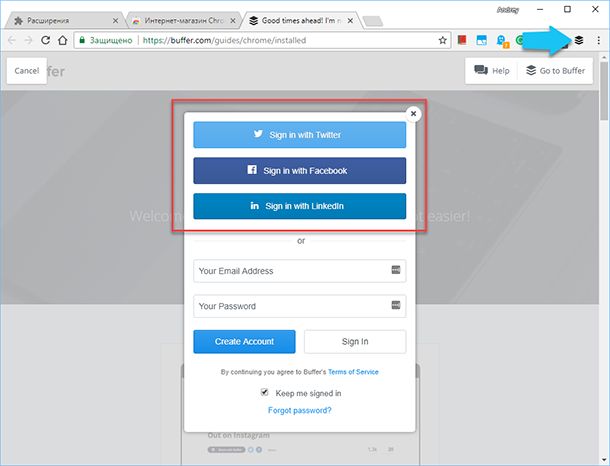
«Buffer» может управлять несколькими учетными записями в сетях «Twitter», «Facebook» и «LinkedIn», дополнительные аккаунты можно добавить на странице профиля на сайте разработчика дополнения.
Измеряем характеристики интернет соединения с помощью «Gauge»
Приложение отслеживает и предоставляет отчет с последними характеристиками вашего интернет соединения, то есть отслеживает размещение веб-сайтов, которые вы посещали, количество времени на их загрузку, сравнивает эго с показателями у других пользователей и т.д.
Если у вас тормозит интернет, а вы не представляете с чем это связано? Может быть у вас медленное соединение с интернетом, или проблемы с «WiFi-подключением», неполадки у провайдера или всё-таки виноват сам веб-сайт? Со всеми этими вопросами поможет разобраться дополнение «Gauge». Благодаря постоянно собираемой статистике на вашем ПК и у других пользователей, оно поможет понять в чём именно причина долгой загрузки той или иной страницы, проблема с вашей стороны или просто сервер находится слишком далеко.
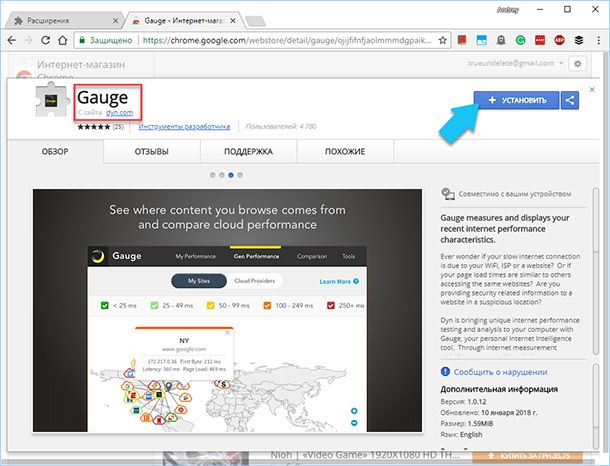
Данное приложение работает более продуктивно, чем стандартные измерители скорости траффика, поскольку замеры производятся непрерывно с огромного количества мест по всему миру. С помощью этого инструмента, перед вами будет вся необходимая статистика и вы сможете абсолютно точно понимать уровень производительности интернет соединения на вашем ПК.
Расширение «RescueTime»
Задумывались ли вы когда-нибудь, куда на самом деле тратиться время, проведённое вами за компьютером в течении всего дня? «RescueTime» может рассказать вам, на каких веб-сайтах вы провели всё своё время, и помочь вам сохранить его в будущем. Оно спокойно отслеживает использование Интернета в фоновом режиме и показывает, какой процент вашего времени в Интернете на самом деле тратится на производительность, а какой — на развлечения.
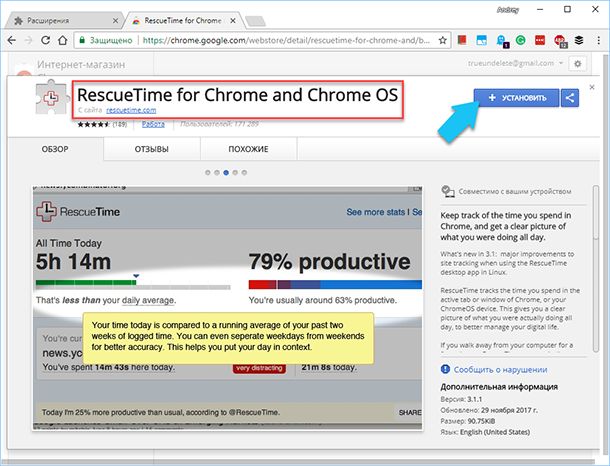
Удаленный рабочий стол в «Chrome»
Для тех пользователей, которые ненавидят сложность настройки и использования стандартных инструментов для удаленного рабочего стола, это дополнение будет просто незаменимо. С его помощью можно с лёгкостью удаленно управлять любой операционной системой из любой другой ОС, при этом браузер «Google Chrome»позволит вам выполнить все необходимые операции, без исключений. Это расширение особенно полезно на устройствах «Chromebook».
Менеджер паролей «LastPass»
«LastPass» — это одно из самых полезных и распространённых браузерных приложений, количество установок в «Chrome» подбирается к семи миллионам, а также, оно получило двадцать шесть тысяч положительных отзывов.
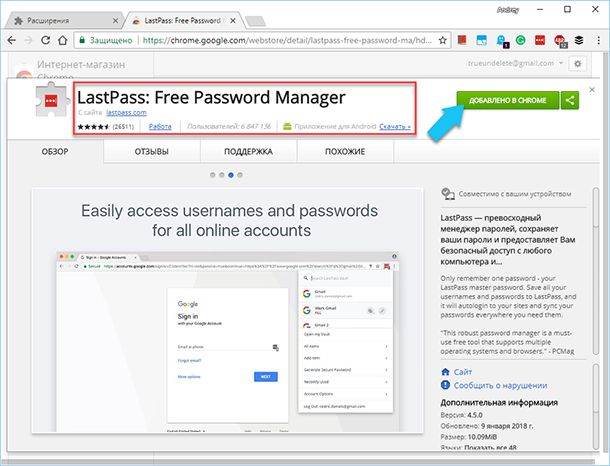
Работать с расширением крайне удобно, управление и настройка предельно просты и интуитивно понятны. Основная функция – это хранение конфиденциальной информации (логин, пароль, адрес электронной почты и др.).
Приложение позволяет открывать нужный веб-сайт в один клик: переходите в хранилище, набираете в строке поиска название сайта и дважды кликаете на него, вследствие чего данный сайт загрузится на новой вкладке, а логин и пароль автоматически пропишутся в нужных полях. Также при каждом вводе нового пароля, для любого сайта, дополнение предложит сохранить его в базе.
Если вы не можете придумать длинный, надёжный пароль, то встроенный настраиваемый генератор обеспечит вас паролем любой сложности.
Ещё есть защищённое хранилище для особо важной информации, чтобы получить к ней доступ потребуется заново ввести мастер пароль. Мы крайне рекомендуем пользоваться этим расширением, так как всегда легче запомнить только один пароль вместо тысячи.
Дополнение «Earth View» специально для «Google Earth»
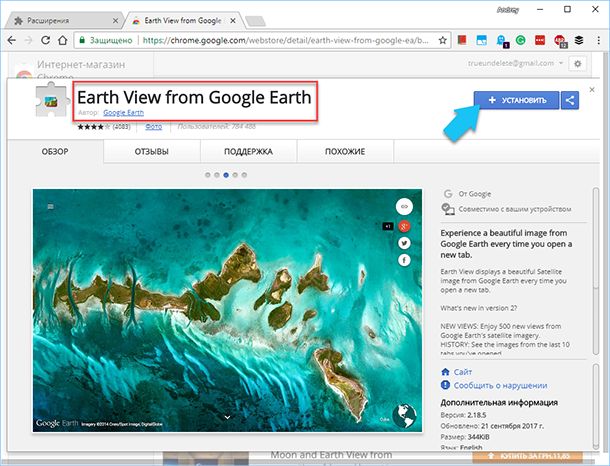
Расширение «Earth View» от компании «Google» даёт доступ к целой коллекции снимков планеты Земля, сделанных со спутника. Как сообщает сайт разработчиков, было вручную обработано более полутора тысяч прекраснейших фотографий поверхности Земли. С помощью данного приложения, пользователи смогут просматривать снимки и сразу находить их на карте мира, также можно скачать понравившиеся изображения и использовать их как обои на рабочем столе. Дополнение можно настроить таким образом, чтобы на каждой, вновь открытой, пустой вкладке браузера отображался случайный снимок.
Источник: https://hetmanrecovery.com/ru/recovery_news/17-mos…
spark.ru
Browser Extensions for Chrome и Firefox
Browser Extensions for Chrome и Firefox — Browser Extensions review for Chrome и Firefox
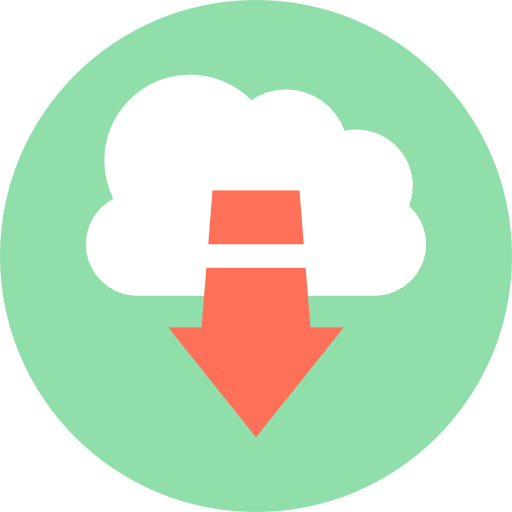
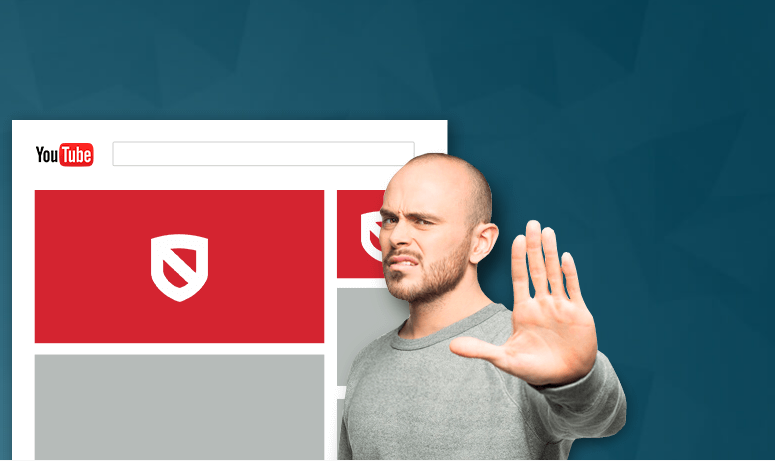
Every day, watching videos on youtube users come across a huge amount of advertising. Advertising banners, commercials interrupting the usual video, and that’s all that bothers any user. If you…

Radio online is a player of popular Russian radio stations. The extension allows you to listen to the radio online. Install the browser extension, click the button in the upper right corner of …


Calculator for your browser Browser extension will allow you not to search in the Start menu the standard analogue from Windows. Click on the plugin icon in the corner of the screen and perform ca…
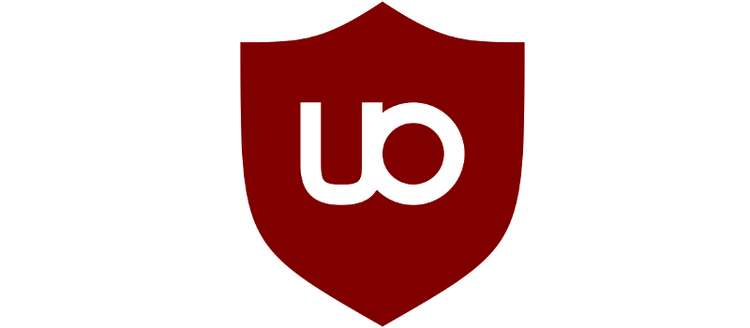
Wide-spectrum blocker for browsers with a simple point-and-click interface to allow users to filter and block server requests, domains, scripts, and more. By default it blocks ads, trackers and m…
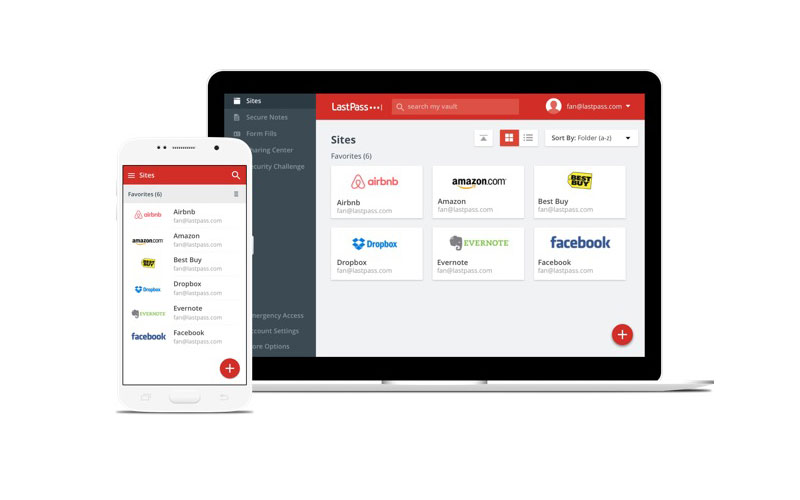
LastPass is a password manager that simplifies everything you do online by remembering your passwords, logging into your sites with one click, creating strong passwords for every account, and so mu…

The governments of many countries in the world have brought down the waves of blocking Internet resources and fighting anonymity. Our editors decided to post a selection of awesome extensions, whic…
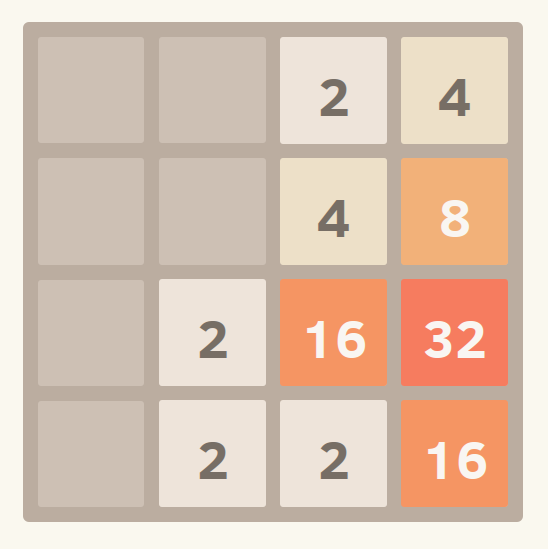
2048 is played on a simple gray 4×4 grid, with numbered tiles that slide smoothly when a player moves them using the four arrow keys. Every turn, a new tile will randomly appear in an empty…

Search for torrents on popular torrent tracker — ThePirateBay.se. Download music, movies, games, software and much more. The Pirate Bay is the galaxy’s most resilient BitTorrent site. Sea…
Privacy policy License agreement
20 самых популярных расширений для Google Chrome
Google Chrome — невероятно популярный браузер, который многие любят за большой выбор расширений. Различных надстроек и вспомогательных сервисов в Chrome Web Store действительно много, но у большинства из них менее 1 000 пользователей.
Это подтверждает новое исследование аналитической компании Extension Monitor. По её данным в магазине Chrome всего сейчас 188 620 расширений, из которых лишь 13 были загружены свыше 10 млн раз. Ещё 7 перешагнули отметку в 8 млн загрузок. Вот весь список Топ-20.
1. Adblock
Самый популярный и простой в использовании блокировщик рекламы в браузере.

2. Adblock Plus
Другой вариант блокировщика с возможностью настройки фильтров и белого списка для допустимой рекламы.

3. Adobe Acrobat
Расширение для быстрой конвертации веб-страниц в PDF-файлы. Работает только с Windows.

4. Avast Online Security
Avast блокирует навязчивые всплывающие окна, защищает от слежки в Сети и предупреждает о потенциально опасных сайтах.

5. Avast SafePrice
Удобный онлайн-инструмент для сравнения цен и поиска скидок в Сети.

6. Cisco WebEx
Расширение популярной облачной платформы для онлайн-совещаний и вебинаров.

7. Google Переводчик
Быстрый переводчик от Google с поддержкой машинного обучения.

8. Grammarly
Инструмент для поиска грамматических, орфографических, пунктуационных и стилистических ошибок в тексте.

9. Honey
Автоматическое применение найденных купонов и промокодов при совершении онлайн-покупок.

10. Pinterest
Кнопка Pinterest для сохранения любой интересной информации из Интернета, к которой вы хотите вернуться позже.

11. Skype
Быстрый доступ к Skype и вставка ссылок для совершения звонков.

12. Tampermonkey
Расширение популярного менеджера пользовательских скриптов с более чем 10 миллионами пользователей.

13. uBlockOrigin
Ещё один блокировщик рекламы, использующий минимум ресурсов вашего компьютера.

14. Google Photos
Быстрый переход к сервису «Google Фото».

15. LastPass: Free Password Manager
Удобный менеджер паролей с синхронизацией данных на различных устройствах.

16. Text
Простой текстовый редактор с проверкой синтаксиса.

17. Веб-фильтр Avira
Защита от фишинговых сайтов, спама, небезопасных ссылок и других угроз в Сети.

18. Rủng Rỉnh
Кешбэк-сервис для онлайн-покупок от вьетнамских разработчиков.

19. AVG SafePrice
Ещё одно расширение для выгодных покупок по самым низким ценам с купонами и всеми возможными скидками.

20. Video Downloader for Chrome
Сервис для скачивания видео с различных веб-сайтов (не для YouTube).

Если верить Extension Monitor, то по количеству загрузок база Chrome Web Store крайне неоднородна. Так, у 87% расширений нет и 1 000 активных пользователей, а в 50% случаев их и вовсе не более 16. Примерно 20 000 расширений никто не использует, а у 13% есть всего один пользователь, который, видимо, и является автором.
А какими расширениями в Chrome пользуетесь вы? Поделитесь в комментариях!
lifehacker.ru
Как добавить любое расширение в Google Chrome
Google Chrome изначально далеко не так функционален как некоторые другие браузеры. Но зато у него огромная библиотека плагинов, который призваны внедрить новые возможности. И их список постоянно пополняется пользовательскими работами. Поэтому сегодня мы поговорим о том, как добавить расширение в Гугл Хром из интернет-магазина. Также будет упомянуты нюансы, которые касаются их настройки.
Подробности
Почти все дополнения для интернет-обозревателя находятся в официальном интернет-магазине Хром, то есть разработчики отвечают за их работоспособность и безопасность для браузера и ПК пользователя.
С другой стороны, в Сети есть множество сайтов, предлагающих сторонние плагины, не представленные на официальной платформе. Но их загружать стоит только в том случае, если вы уверены в источнике. В противном случае это чревато возможным заражением системы неизвестными вирусами.
Установка
Наверное, каждый пользователь знает, как добавить функционала своему браузеру, но мы все же приведем ниже пошаговую инструкцию:
- Открываем Google Chrome и кликаем ЛКМ по главной кнопке в правом верхнем углу пользовательского интерфейса.
- Теперь наводим курсор на вкладку «Дополнительные инструменты», в выпадающем списке выбираем пункт «Расширения».

- Наводим курсор на кнопку в виде трех горизонтальный полосок (левый верхний угол окна).

- В открывшейся шторке кликаем на «Открыть интернет-магазин Chrome».

- Система автоматически перенаправляет нас на главную страничку сервиса.
- Здесь мы активируем поисковую строку в левой части графической оболочки, вводим имя нужного плагина.
- Встроенные алгоритмы выбивают результат, после чего нажимаем на кнопку «Установить».
- Далее подтверждаем выполнение процедуры кликом на соответствующую кнопку.
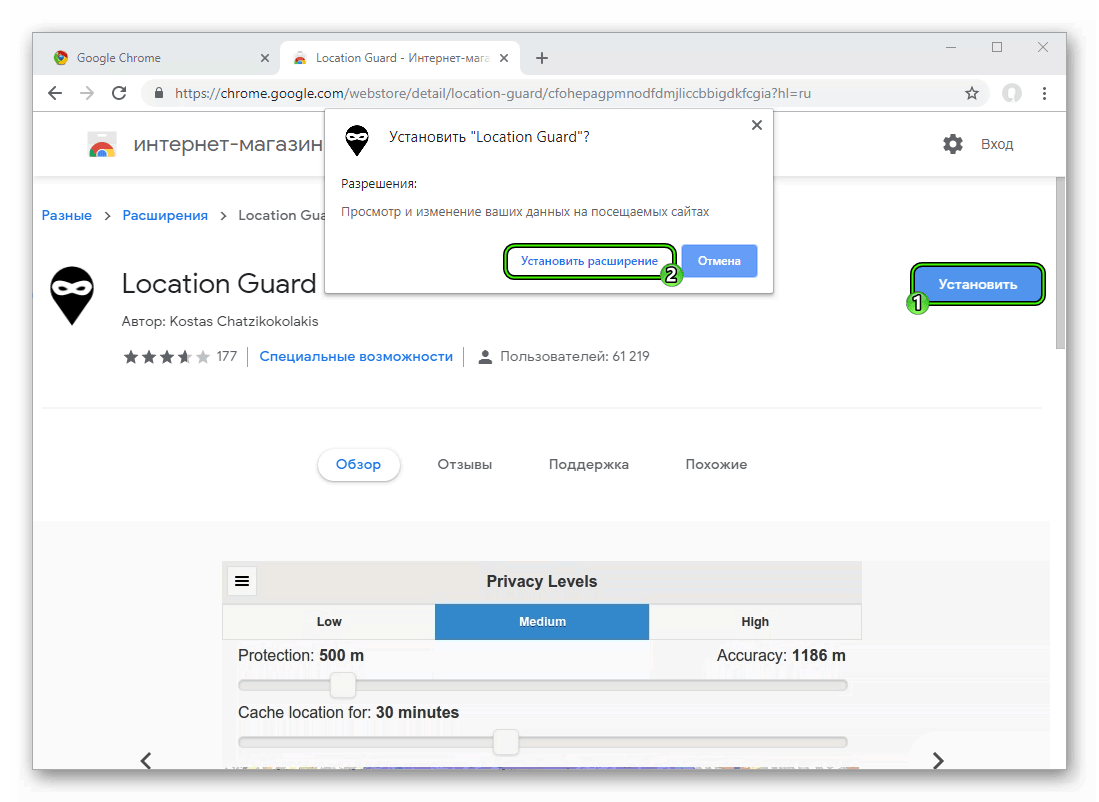 В большинстве случаев в конце происходит автоматическое перенаправление на страницу настроек, но так бывает не всегда. Так что теперь вам будет полностью понятно, как установить расширение в Google Chrome вручную с помощью интернет-магазина.
В большинстве случаев в конце происходит автоматическое перенаправление на страницу настроек, но так бывает не всегда. Так что теперь вам будет полностью понятно, как установить расширение в Google Chrome вручную с помощью интернет-магазина.
С инсталляцией на этом все, а теперь перейдем к настройкам.
Настройка
Вам необходимо по инструкции выше попасть на страницу «Расширения». Альтернативный вариант – ввести в адресную строку chrome://extensions/ и после этого нажать на клавиатуре Enter.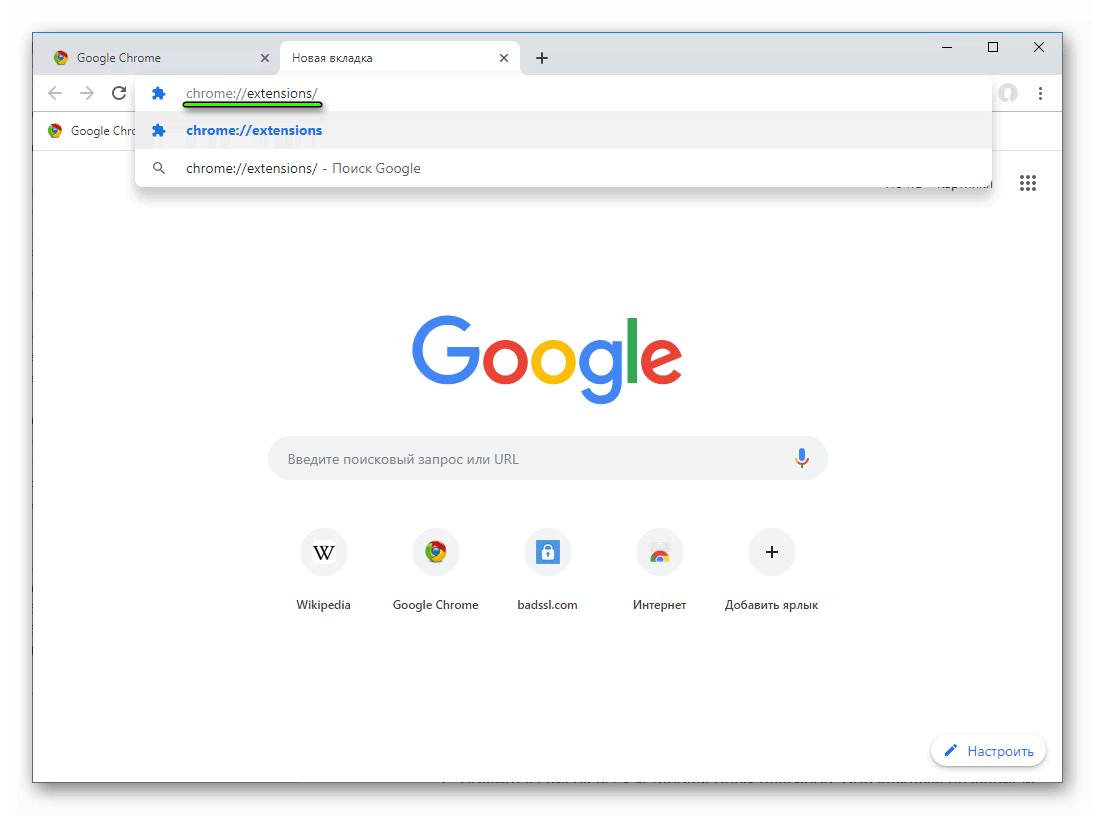
Перед нами открывается уже знакомая страничка, которая представлена в виде перечня установленных плагинов, действующих и деактивированных. Узнать о текущем статусе легко – если под объектом ползунок синий, встроенные алгоритмы работают, в противном случае – все отключено.
Для настройки конкретного расширения в Google Chrome достаточно найти его объект и кликнуть на кнопку «Подробнее». Открывается новое окно с информацией о разрешениях и других данных. В нем иногда присутствует пункт «Параметры…». Кликните по ней, чтобы перейти на соответствующую страницу.
Кликните по ней, чтобы перейти на соответствующую страницу.
Также попасть туда выйдет, если кликнуть ПКМ по иконке плагина сверху окошка браузера, а затем выбрать соответствующий пункт. Как правило, он тоже будет называться «Параметры».
Дополнение
Пользователи интересуются время от времени: «Как можно скачать расширение для Google Chrome без установки?». Но стоит понимать, что плагин в любом случае должен быть добавлен в браузер, иначе он попросту не будет работать. Другое дело, что устанавливать его как отдельную программу вовсе не нужно.
chromeum.ru
Самые необходимые расширения для Google Chrome по версии Лайфхакера
Checker Plus for Gmail™
Все учебники по продуктивности советуют тратить на работу с электронной почтой как можно меньше времени. Расширение Checker Plus for Gmail поможет воплотить этот совет в жизнь. С помощью него вы сможете мгновенно узнавать о поступлении новых писем, прямо из окна расширения удалять их или просматривать. В результате, ни разу не открыв основной интерфейс Gmail, в конце рабочего дня вы будете иметь пустой почтовый ящик.

Альтернативы: Gmail™ Notifier, Google Mail-Checker.


Downloads
Google Chrome — это отличный быстрый браузер, но работа с загрузками организована в нём просто отвратительно. Расширение Downloads решает эту проблему, добавляя в Chrome примерно такую же панель загрузок, какая имеется в Firefox и Opera. Небольшое всплывающее окошко позволит вам с удобством просматривать текущие задания, удалять или открывать файлы и даже запускать загрузки повторно.

Альтернатива: Chrono Download Manager.

Приложение не найдено
LastPass: Free Password Manager
Расширение для самого популярного и удобного менеджера паролей. Каждый, кто попробовал использовать LastPass, уже никогда не сможет отказаться от его услуг. Он надёжно хранит все ваши онлайновые пароли и подставляет их при входе на нужные сайты, так что вам остаётся только запомнить один-единственный главный пароль. Очень удобно.

Альтернативы: 1Password, Enpass Password Manager.


Modern New Tab Page
Для браузера Chrome существует множество расширений, меняющих внешний вид и возможности новой вкладки. Но мы остановили свой выбор на Modern New Tab Page из-за приятного внешнего вида и хорошей функциональности. Особенно естественно расширение выглядит в том случае, если вы используете современную версию Windows c её плиточным интерфейсом.

Приложение не найдено
Альтернативы: Cardboard, Prioritab.


Pushbullet
Если у вас есть устройство под управлением Android или iOS, то обязательно попробуйте в действии расширение Pushbullet. С его помощью вы в один клик сможете отсылать ссылки, тексты и файлы на мобильное устройство, отправлять и читать СМС, организовать чат с друзьями и многое другое.

Альтернативы: MightyText, Pushline.


Save to Pocket
Судя по цифрам на отображающихся на нашем сайте кнопках Pocket, среди читателей Лайфхакера сервис пользуется огромной популярностью. И это не случайно, ведь именно Pocket является самым удобным способом сохранить страницу для последующего неспешного чтения. Однако далеко не на всех сайтах имеются такие кнопки, как у нас. Вот в этом случае и пригодится фирменное расширение, отправляющее понравившиеся страницы в Pocket.

Альтернативы: Readability, Instapaper.


SimpleExtManager
Для Google Chrome существуют тысячи самых разных расширений, так что не удивительно, если в вашем браузере установлены сразу несколько десятков из них. Однако слишком большое количество расширений тормозит работу браузера, поэтому советуем установить SimpleExtManager. С его помощью вы сможете на лету включать только те расширения, которые необходимы вам в данный момент.

Альтернатива: Context.

Приложение не найдено
uBlock Origin
Блокировщики рекламы всегда были самыми востребованными расширениями в каталоге Google Chrome Store. Разумеется, мы не могли обойти эту категорию молчанием. uBlock Origin появился относительно недавно, но, благодаря скромным системным требованиям и отличной работе, быстро смог отодвинуть в сторону адблоки прошлых лет.

Альтернативы: Adblock Plus, Adguard Werbeblocker.


XTranslate
Сегодня без знания иностранного языка очень трудно. Особенно в интернете, где самая важная и интересная информация появляется чаще всего на англоязычных ресурсах. Расширение XTranslate выручит вас, предоставив удобный способ мгновенного перевода непонятных слов, предложений и целых страниц. Достаточно просто выделить текст мышкой, и тут же появится подсказка с переводом от Google, «Яндекса» или Bing.

Альтернатива: «Элементы Яндекса: Перевод».

Контекстный поиск
По умолчанию в браузере Chrome имеется возможность контекстного поиска, но она позволяет искать только с использованием Google. C помощью этого расширения вы сможете добавить в контекстное меню любые поисковые системы. Необходимо однажды потратить совсем немного времени, зато потом в один клик вы сможете находить любые картинки, фильмы, музыку, книги и так далее.

Альтернативы: Context Menu Search, Advanced Context Menu Search.


А какие расширения добавили бы в этот список вы?
lifehacker.ru
16 расширений для Google Chrome от Google
С расширениями браузер превращается в инструмент для рисования, в офисный пакет — да и вообще во что угодно. Большинство из них создаются сторонними разработчиками, но и Google прикладывает усилия для пополнения магазина расширений Chrome. В этом списке собраны лучшие расширения для браузера за авторством разработчиков Google.
1. Google Mail Checker
Это расширение пользователи Gmail устанавливают первыми. Оно проверяет вашу почту и отображает количество непрочитанных писем на панели инструментов Chrome.

2. Search by Image
Простое расширение, которое помогает быстро искать изображения в Google. Вы можете щёлкнуть по любой картинке правой кнопкой мыши и найти похожие изображения.

Google Chrome по умолчанию не умеет отображать иконку RSS в строке адреса, хотя RSS — удобнейший способ отслеживать новые материалы на любимых сайтах. RSS Subscription Extension исправляет этот недостаток Chrome. С этим расширением вам будет достаточно сделать один клик, чтобы подписаться на ленту новостей.

4. Google Tone
Довольно забавная штука, которая пригодится, если у вас рядом стоит несколько компьютеров, на которых нужно открыть одну и ту же интернет-страницу. Google Tone использует микрофон и динамики, чтобы передавать URL на компьютеры, находящиеся в пределах слышимости. Только учтите, что на этих компьютерах тоже должно быть включено расширение Google Tone. Вы сможете посылать сидящим рядом друзьям статьи, изображения, документы, видео YouTube и результаты поиска, так что вам не нужно будет отсылать им ссылки через мессенджеры, а им не придётся вставать и смотреть, что вы хотите им показать на вашем мониторе.

5. User-Agent Switcher for Chrome
Если вам по каким-то причинам нужно, чтобы веб-сайты принимали ваш компьютер за мобильное устройство, или вы хотите выдать свой Chrome за другой браузер, используйте User-Agent Switcher for Chrome. Это может быть полезно, чтобы получить доступ к функциям, недоступным для вашего браузера или платформы. Например, изменив свой User-Agent, вы сможете выкладывать фотографии в Instagram прямо с десктопа.

6. Экономия трафика
С этим расширением настольный Chrome сможет экономить трафик, сжимая данные на серверах Google, так же, как это может делать мобильная версия Chrome. Это пригодится, если ваш ноутбук подсоединён к интернету через лимитное подключение.

Приложение не найдено
7. Редактирование файлов Office
Расширение позволяет частично обойтись без громоздкого офисного пакета от Microsoft. С его помощью можно открывать файлы Word, Excel и PowerPoint в браузере с помощью «Google Документов».

8. Цветовой фильтр
Расширение позволит настроить цвета на странице, которую вы просматриваете. Это может быть полезным, чтобы сделать чтение удобнее или просто сменить надоевшую цветовую гамму сайтов.

9. Google Arts & Culture
Это расширение для Chrome демонстрирует снимки произведений искусства со всего мира и отображает краткие сведения о них. Галерея пополняется ежедневно. Неплохой способ ознакомиться в свободную минуту как с современным, так и с классическим искусством.

10. Google Scholar
Расширение Google Scholar пригодится вам, если вы пишете курсовую работу или диссертацию. Оно умеет автоматически искать научные статьи во время просмотра веб-страниц.

11. Mindful Break
Когда вы устанете за работой, Mindful Break поможет вам расслабиться с помощью дыхательной гимнастики. Расширение позволяет подобрать для вашего дыхания правильный ритм. Вы можете настроить, когда и как часто выполнять упражнения. Просто разверните окно расширения на весь экран и следуйте появляющимся подсказкам. Вдох… выдох.

12. Диагностика соединений Chrome
Простое расширение, тестирующее ваше интернет-соединение на предмет неполадок. Оно сообщит, если с вашим подключением или DNS что-то не так.

13. Google Переводчик
Расширение быстро переводит выделенные слова и предложения или веб-страницы целиком. Просто выделите непонятную фразу и щёлкните по всплывающему значку.

14. Сохранить на Google Диске
Полезное расширение для активных пользователей Google Drive. Оно сохраняет содержимое веб-страниц и скриншоты на «Google Диске».

15. Google Keep
Аналогичное расширение для Google Keep. Сохраняет картинки, тексты и ссылки в ваших заметках в Keep.

16. Google Calendar
Когда нет времени, чтобы переключаться на вкладку с Google Calendar, можно просматривать запланированные дела с помощью этого расширения прямо на панели инструментов Chrome.

Это далеко не все расширения, созданные Google. Вы можете посмотреть здесь и здесь полный список и рассказать в комментариях, если там найдётся ещё что-то интересное.
lifehacker.ru
Где находятся расширения в Гугл Хром
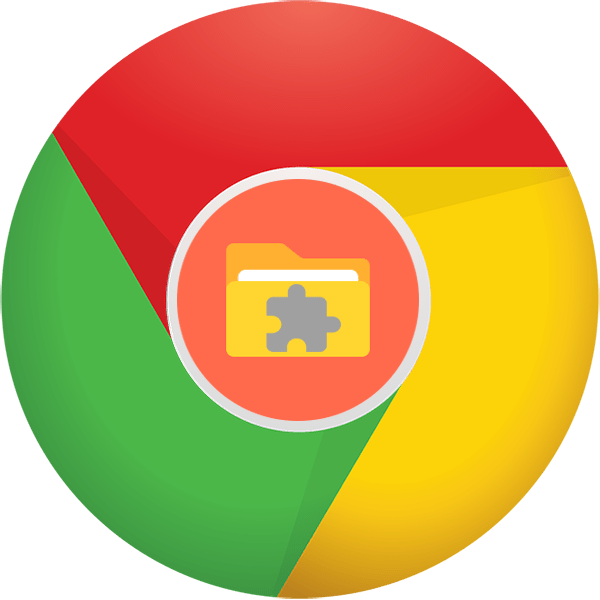
Гугл Хром, бесспорно, является самым популярным веб-обозревателем. Обусловлено это его кроссплатформенностью, многофункциональностью, широкими возможностями настройки и кастомизации, а также поддержкой наибольшего (в сравнении с конкурентами) числа расширений (дополнений). Как раз о том, где последние расположены и пойдет речь в данной статье.
Читайте также: Полезные расширения для Гугл Хром
Место хранения дополнений в Google Chrome
Вопрос о том, где находятся расширения в Хроме, может интересовать пользователей по разным причинам, но прежде всего это требуется для просмотра и управления ими. Ниже мы расскажем о том, как перейти к дополнениям непосредственно через меню браузера, а также о том, где на диске хранится директория с ними.
Расширения в меню веб-обозревателя
Изначально иконки всех устанавливаемых в браузер дополнений отображаются в нем справа от поисковой строки. Кликнув по такому значу, можно получить доступ к настройкам конкретного аддона и элементам управления (если таковые предусмотрены).
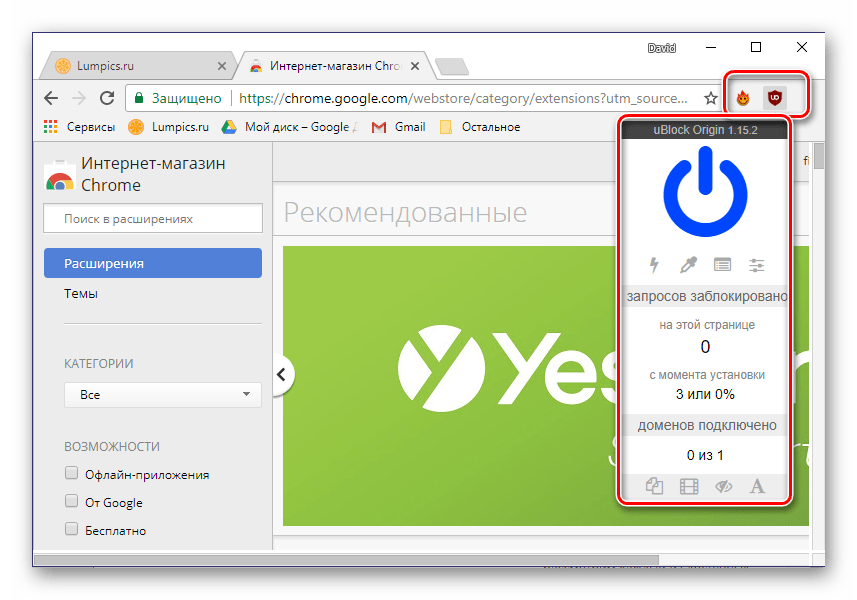
При желании или необходимости иконки можно скрыть, например, чтобы просто не засорять минималистичную панель инструментов. Сам же раздел со всеми добавленными компонентами скрыт в меню.
- На панели инструментов Google Chrome, в ее правой части, найдите три вертикально расположенных точки и кликните по ним ЛКМ для открытия меню.
- Найдите пункт «Дополнительные инструменты» и в появившемся списке выберите «Расширения».
- Будет открыта вкладка со всеми браузерными дополнениями.
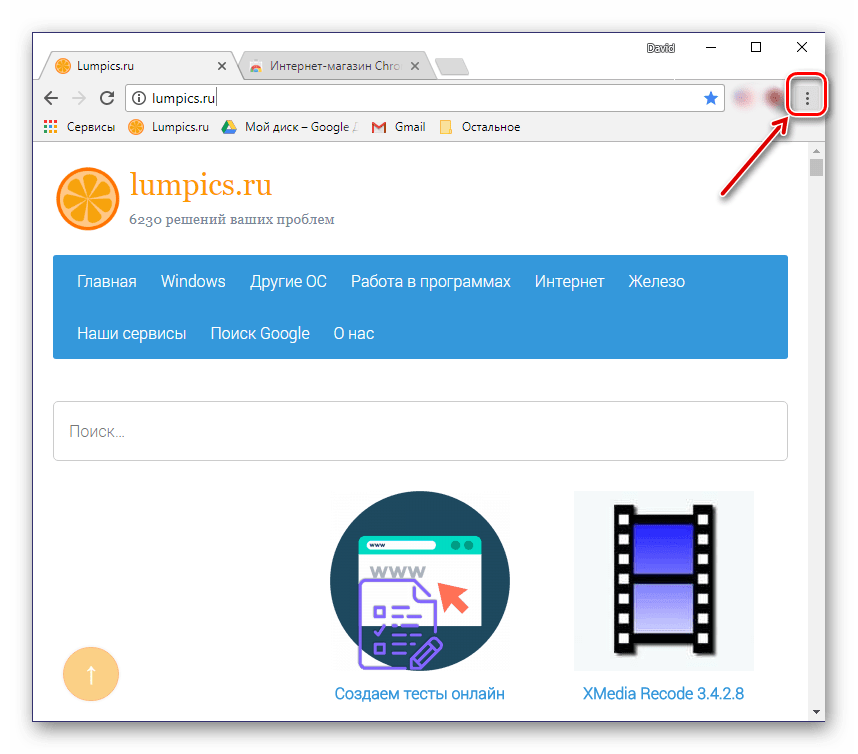


Здесь вы можете не только просмотреть все установленные расширения, но и включить или выключить их, удалить, просмотреть дополнительные сведения. Для этого предусмотрены соответствующие кнопки, иконки и ссылки. Также имеется возможность перехода на страницу дополнения в веб-магазине Гугл Хрома.
Папка на диске
Браузерные дополнения, подобно любой программе, записывают свои файлы на диск компьютера, и все они хранятся в одной директории. Наша с вами задача – ее отыскать. Отталкиваться в этом случае нужно от версии операционной системы, установленной на вашем ПК. Кроме того, чтобы попасть в искомую папку, потребуется включить отображение скрытых элементов.
- Перейдите в корень системного диска. В нашем случае это C:\.
- На панели инструментов «Проводника» перейдите во вкладку «Вид», нажмите по кнопке «Параметры» и выберите пункт «Изменить параметры папок и поиска».
- В появившемся диалоговом окне тоже перейдите во вкладку «Вид», пролистайте перечень «Дополнительных параметров» до самого конца и установите маркер напротив пункта «Показывать скрытые файлы, папки и диски».
- Нажмите «Применить» и «ОК» в нижней области диалогового окна для его закрытия.
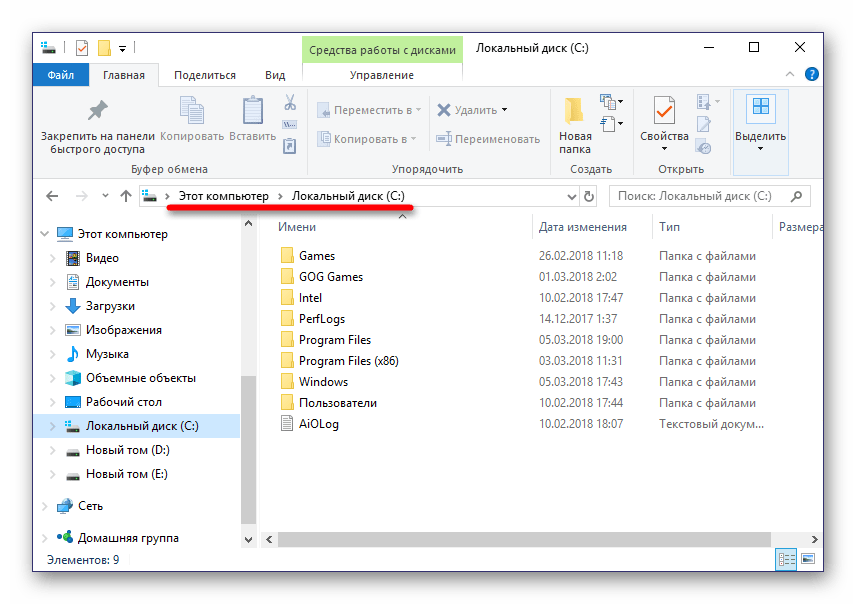



Подробнее: Отображение скрытых элементов в Windows 7 и Windows 8
Теперь можно переходить к поиску директории, в которой хранятся инсталлированные в Google Chrome расширения. Так, в ОС Windows 7 и 10 версии потребуется перейти по следующему пути:
C:\Users\Имя пользователя\AppData\Local\Google\Chrome\User Data\Default\Extensions
C:\ — это буква диска, на котором установлена операционная система и сам браузер (по умолчанию), в вашем случае она может быть другой. Вместо «Имя пользователя» нужно подставить имя вашей учетной записи. Папка «Users», указанная в примере пути выше, в русскоязычных редакциях ОС носит название «Пользователи». Если вы не знаете имени своей учетной записи, посмотреть его можно именно в этой директории.

В Windows XP путь к аналогичной папке будет иметь следующий вид:
C:\Users\Имя пользователя\AppData\Local\Google\Chrome\Data\Profile\Default\Extensions

Дополнительно: Если вернуться на шаг назад (в папку Default), можно увидеть и другие директории браузерных дополнений. В «Extension Rules» и «Extension State» хранятся заданные пользователем правила и настройки этих программных компонентов.

К сожалению, названия папок расширений состоят из произвольного набора букв (они же отображаются в процессе их скачивания и установки в веб-обозреватель). Понять, где и какое дополнение находится можно разве что по его иконке, изучив содержимое подпапок.

Заключение
Вот так просто можно узнать, где находятся расширения браузера Google Chrome. Если вам нужно просмотреть их, настроить и получить доступ к управлению, следует обратиться к меню программы. Если же необходимо получить доступ непосредственно к файлам, просто перейдите в соответствующую директорию на системном диске своего ПК или ноутбука.
Читайте также: Как удалять расширения из браузера Google Chrome
 Мы рады, что смогли помочь Вам в решении проблемы.
Мы рады, что смогли помочь Вам в решении проблемы. Опишите, что у вас не получилось.
Наши специалисты постараются ответить максимально быстро.
Опишите, что у вас не получилось.
Наши специалисты постараются ответить максимально быстро.Помогла ли вам эта статья?
ДА НЕТlumpics.ru